¿Es xfinity realmente tan malo como todo el mundo dice?
¿Por qué xfinity es tan malo? Cuando se trata de proveedores de servicios de Internet, un nombre que aparece a menudo en las conversaciones es …
Leer el artículo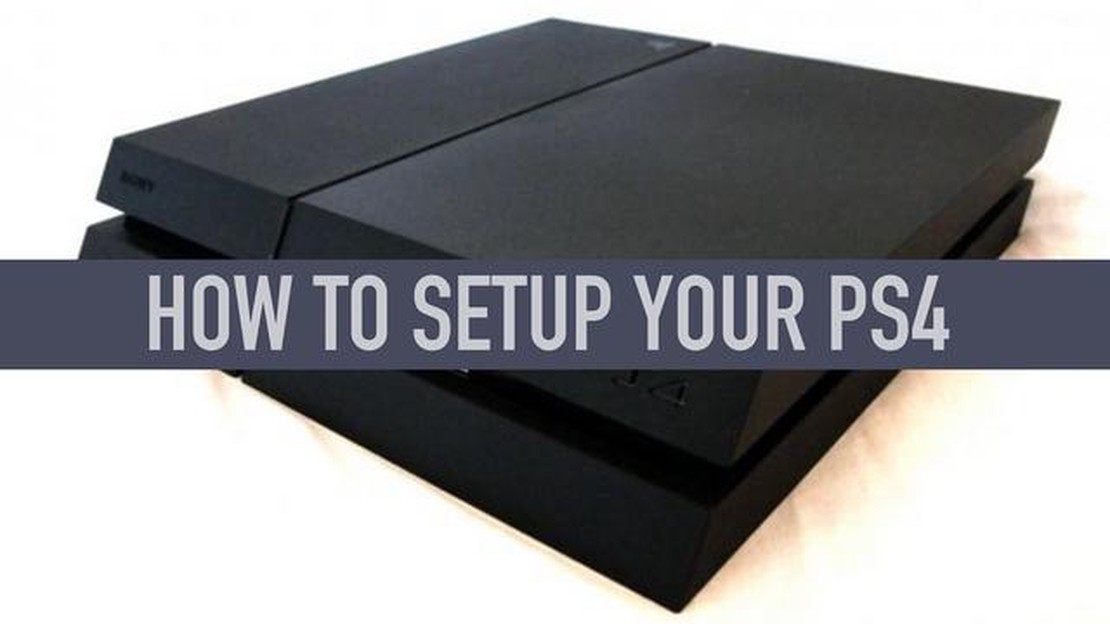
Configurar una PlayStation 4 (PS4) por primera vez puede ser una experiencia emocionante y estimulante. Tanto si eres un jugador experimentado como si eres nuevo en el mundo de las videoconsolas, esta guía te guiará por los pasos necesarios para poner en marcha tu PS4.
En primer lugar, tendrás que asegurarte de que tienes todos los componentes necesarios. Esto incluye la propia consola PS4, un cable de alimentación, un cable HDMI, un mando y cualquier accesorio adicional que hayas comprado. Una vez que lo tengas todo, busca una ubicación adecuada para tu PS4, preferiblemente cerca de una toma de corriente y un televisor.
Para iniciar el proceso de configuración, conecta el cable de alimentación a la parte posterior de la PS4 y luego enchúfala a una toma de corriente. A continuación, coge el cable HDMI y conecta un extremo al puerto HDMI de la parte posterior de la PS4, y el otro extremo a un puerto HDMI disponible en tu televisor. Una vez que la consola y el televisor estén conectados, enciende ambos dispositivos.
Ahora es el momento de configurar el mando. Pulsa el botón PS situado en el centro del mando para encenderlo. El mando debería emparejarse automáticamente con la consola. Si no lo hace, puedes emparejarlo manualmente conectando el mando a la PS4 mediante un cable USB y pulsando el botón PS.
Una vez conectado el mando, se te pedirá que elijas el idioma, configures la conexión a Internet e inicies sesión en tu cuenta de PlayStation Network (PSN). Estos pasos son esenciales para acceder a las funciones online, a las actualizaciones del juego y a las partidas multijugador. Sigue las instrucciones en pantalla para completar estos pasos.
Después de configurar tu conexión a Internet e iniciar sesión en tu cuenta PSN, tendrás la opción de personalizar tu perfil de usuario, incluyendo tu avatar, nombre de usuario y configuración de privacidad. También puedes activar o desactivar el inicio de sesión automático y ajustar otros parámetros según tus preferencias.
Ya está. Ya estás listo para empezar a explorar el mundo de los videojuegos en tu PS4. Desde aquí, podrás descargar e instalar juegos, conectarte con amigos y disfrutar de una amplia gama de opciones de entretenimiento disponibles en PlayStation Store. Así que coge tu mando y prepárate para embarcarte en un viaje de juego inolvidable.
¡Bienvenido al mundo de PlayStation 4! En esta guía, te guiaremos a través del proceso de configuración inicial y te prepararemos para empezar a jugar.
**Paso 1: Desembalaje
Empieza por sacar de la caja tu PS4 y todos los accesorios que incluye. Tómate un momento para familiarizarte con todo lo que se incluye, como el mando DualShock 4, el cable de alimentación y el cable HDMI.
Paso 2: Instala tu PS4.
Busca una ubicación adecuada para tu PS4 y conecta el cable de alimentación y el cable HDMI a tu televisor. Enciende la consola pulsando el botón de encendido situado en la parte frontal de la consola. Sigue las instrucciones en pantalla para completar el proceso de configuración inicial, que incluye la selección del idioma, la región y la conexión a la red Wi-Fi.
Paso 3: Crear una cuenta de PlayStation Network (PSN).
Para poder acceder a todas las funciones y servicios online de tu PS4, necesitarás crear una cuenta PSN. Sigue las instrucciones que aparecen en pantalla para crear una cuenta nueva o inicia sesión con tu cuenta actual.
Paso 4: Actualiza tu PS4.
Una vez que tu PS4 esté conectada a internet, es recomendable comprobar si hay actualizaciones del sistema. Ve al menú de configuración y navega hasta la sección “Actualización del software del sistema” para descargar e instalar cualquier actualización disponible. Esto asegurará que tu PS4 está ejecutando la última versión de software.
Paso 5: Personaliza tu PS4.
Personaliza tu PS4 seleccionando un tema, un fondo y una foto de perfil. También puedes ajustar varias configuraciones, como la pantalla y las opciones de ahorro de energía, para adaptarlas a tus preferencias.
Paso 6: Configurar el control paterno
Si tienes hijos o quieres limitar el acceso a determinados contenidos, puedes configurar el control parental en tu PS4. Esto te permitirá restringir el acceso a juegos y aplicaciones, establecer restricciones de edad y controlar las interacciones online.
Paso 7: Explora PlayStation Store.
Ahora que tu PS4 está configurada, es hora de explorar PlayStation Store. Aquí podrás explorar y descargar una amplia gama de juegos, demos y otros contenidos. También puedes comprar accesorios y complementos para mejorar tu experiencia de juego.
**Paso 8: Empieza a jugar
Con tu PS4 totalmente configurada y personalizada a tu gusto, es hora de empezar a jugar. Inserta un disco de juego o explora tu biblioteca digital y empieza a jugar a tus títulos favoritos. ¡Diviértete y disfruta del mundo de PlayStation 4!
Configurar tu PS4 por primera vez es un proceso emocionante que te garantiza que podrás empezar a jugar en un abrir y cerrar de ojos. Este proceso de configuración inicial consta de unos sencillos pasos:
Una vez que hayas completado el proceso de configuración inicial, estarás listo para empezar a disfrutar de tu consola PS4 y de todos los juegos y entretenimiento que puede ofrecerte.
Uno de los primeros pasos para configurar tu PS4 es conectarla a Internet. Esto te permitirá acceder a juegos online, descargar actualizaciones y acceder a otras funciones online de la consola.
Para conectar tu PS4 a Internet, necesitarás una conexión inalámbrica o un cable Ethernet. Si tienes una conexión inalámbrica a internet, puedes conectar tu PS4 yendo al menú de configuración y seleccionando “Red”. Desde ahí, elige la opción de configurar una nueva conexión a internet y sigue las instrucciones en pantalla.
Si utilizas un cable Ethernet, sólo tienes que conectar un extremo del cable a la parte posterior de tu PS4 y el otro extremo a tu router o módem. Tu PS4 debería detectar automáticamente la conexión y conectarse a Internet. Si no es así, puedes ir al menú de configuración y seleccionar “Red” para configurar manualmente la conexión.
Leer también: ¿Por qué Fortnite ocupa 80 GB de espacio de almacenamiento?
Una vez que tu PS4 esté conectada a internet, tendrás que introducir tu contraseña Wi-Fi o seleccionar la red adecuada si estás utilizando una conexión Ethernet. Después de introducir la información necesaria, tu PS4 probará la conexión y deberías estar conectado a internet en poco tiempo.
Es importante tener en cuenta que una conexión a Internet fuerte y fiable es crucial para una experiencia de juego sin problemas. Si estás experimentando velocidades lentas o problemas de conexión, es posible que desees considerar la actualización de tu plan de Internet o la solución de problemas de configuración de la red.
Leer también: ¿Cuál es el precio justo de una PS2?
En general, conectar la PS4 a Internet es un paso esencial para configurar la consola. Siguiendo las instrucciones proporcionadas, podrás conectarte a Internet y disfrutar de todas las funciones online que ofrece PS4.
Cuando configures tu PS4 por primera vez, uno de los primeros pasos que tendrás que dar es crear tu cuenta de usuario. Esta cuenta servirá como perfil personal y te permitirá personalizar los ajustes, realizar un seguimiento de tu progreso y participar en juegos multijugador online.
Para crear tu cuenta de usuario, tendrás que introducir tu nombre de usuario preferido. Este nombre de usuario será visible para otros jugadores en los juegos en línea y puede cambiarse más tarde si se desea. Es importante elegir un nombre de usuario que refleje su personalidad y sea fácil de recordar.
Después de elegir tu nombre de usuario, se te pedirá que crees un avatar personalizado o que elijas entre una selección de avatares ya creados. Tu avatar es una representación gráfica de ti mismo en la comunidad PlayStation y se puede personalizar con varios accesorios y prendas de vestir.
Una vez que hayas configurado tu nombre de usuario y tu avatar, tendrás que crear una contraseña segura para tu cuenta. Es importante que elijas una contraseña segura que incluya una combinación de letras, números y caracteres especiales para proteger tu cuenta de accesos no autorizados.
Por último, es posible que se te pida que introduzcas tu fecha de nacimiento y que aceptes los términos y condiciones de uso de PlayStation Network. Este paso es importante para garantizar que tienes la edad adecuada para acceder a determinados contenidos y servicios.
Crear tu cuenta de usuario es un proceso rápido y sencillo que te permite personalizar tu experiencia de juego en PS4. Una vez configurada tu cuenta, estarás listo para explorar el mundo de los juegos y conectar con otros jugadores online.
Cuando configures tu nueva consola PlayStation 4 (PS4), una de las primeras cosas que tendrás que hacer es crear una cuenta de PlayStation Network (PSN). Tu cuenta PSN es tu puerta de entrada a la comunidad de juegos online y a varios servicios de PlayStation.
Para configurar tu cuenta PSN, sigue estos sencillos pasos:
Con tu cuenta de PSN, podrás acceder a una amplia biblioteca de juegos, unirte a partidas multijugador, chatear con amigos y disfrutar de diversas aplicaciones y servicios de entretenimiento. Recuerda mantener los detalles de tu cuenta seguros y crear una contraseña segura para proteger tu información personal.
Vincular tus cuentas de redes sociales a tu PS4 puede mejorar tu experiencia de juego y hacer que sea más fácil conectar con tus amigos y compartir tus logros. Al vincular tus cuentas, puedes compartir sin problemas capturas de pantalla y vídeos directamente en plataformas como Facebook, Twitter y YouTube.
Para vincular tus cuentas de redes sociales, ve al menú “Ajustes” de tu PS4. Desde allí, selecciona la opción “Gestión de cuentas” y elige “Vincular con otros servicios”. Aquí encontrarás la opción de vincular tus cuentas de Facebook, Twitter y YouTube.
Al vincular tus cuentas de redes sociales, es importante tener en cuenta la configuración de privacidad de cada plataforma. Por defecto, la PS4 compartirá tus actividades de juego, como trofeos y compras de juegos. Sin embargo, tienes la opción de personalizar estos ajustes y elegir qué información se comparte con tus redes sociales.
Una vez vinculadas tus cuentas de redes sociales, podrás compartir fácilmente tus momentos de juego con tus amigos y seguidores. Por ejemplo, puedes compartir una captura de pantalla de un momento de juego especialmente impresionante o subir un vídeo de juego para mostrar tus habilidades. Esto no sólo te permite conectar con tu comunidad de jugadores, sino que también sirve para documentar y conservar tus recuerdos de juego.
Además, vincular tus cuentas de redes sociales puede hacer que sea más fácil encontrar y conectar con tus amigos en PS4. Al sincronizar tu lista de amigos con tus contactos de Facebook o Twitter, podrás ver rápidamente quiénes de tus amigos también juegan con la PS4. Esto puede ayudarte a coordinar sesiones de juego, unirte a grupos y participar juntos en partidas multijugador.
En conclusión, vincular tus cuentas de redes sociales a tu PS4 puede mejorar enormemente tu experiencia de juego. Te permite compartir fácilmente tus logros y momentos con tus amigos y seguidores, personalizar tu configuración de privacidad y conectar con tu comunidad de jugadores. Así que, ¿por qué no te tomas unos minutos para configurar tus cuentas de redes sociales en tu PS4 y sacar el máximo partido a tus aventuras de juego?
Para asegurarte de que tu PS4 funciona de forma óptima y tiene acceso a las últimas funciones y mejoras, es importante actualizar e instalar regularmente las actualizaciones del software del sistema. Estas actualizaciones las publica Sony y se pueden descargar e instalar fácilmente en la consola.
Actualizar el software del sistema es sencillo y puede hacerse directamente desde la PS4. Para empezar, conecta la consola a Internet mediante una conexión por cable o inalámbrica. Una vez que tu PS4 esté conectada, navega hasta el menú “Ajustes” y selecciona “Actualización del software del sistema”. La consola comprobará si hay actualizaciones disponibles y te pedirá que las descargues e instales.
Se recomienda mantener siempre la PS4 actualizada con el último software del sistema. Estas actualizaciones suelen incluir correcciones de errores, parches de seguridad y mejoras de rendimiento para garantizar una experiencia de juego fluida. Además, algunas actualizaciones pueden introducir nuevas funciones o mejoras en las ya existentes.
Además de las actualizaciones del software del sistema, también puede ser necesario instalar actualizaciones de juegos para títulos específicos. Estas actualizaciones son independientes de las del sistema y las publican los desarrolladores de cada juego. Pueden descargarse e instalarse a través del menú “Notificaciones” o seleccionando el juego y eligiendo “Buscar actualización”.
Actualizar tanto el software del sistema como el de los juegos es crucial para mantener la funcionalidad y el rendimiento general de tu PS4. Si buscas e instalas actualizaciones con regularidad, te asegurarás de sacar el máximo partido a tu consola y de disfrutar de las últimas funciones y mejoras.
Para configurar tu PS4 por primera vez, necesitarás la propia consola, un televisor o monitor con un puerto HDMI, una toma de corriente, una conexión a Internet, un mando DualShock 4 y un cable USB para conectar el mando a la consola.
Aunque no es necesaria una conexión a Internet para el juego básico, se recomienda encarecidamente tener una para las actualizaciones del sistema, el acceso a PlayStation Store y los juegos multijugador. Sin conexión a Internet, no podrás acceder a determinadas funciones y contenidos.
Para conectar tu PS4 a internet, ve al menú de configuración de tu consola, selecciona “Red” y luego “Configurar conexión a internet”. Puedes conectarte a través de una conexión por cable o inalámbrica, dependiendo de la configuración de tu red. Sigue las instrucciones en pantalla para completar el proceso de configuración.
Aunque puedes utilizar algunas funciones de PS4 sin una cuenta de PlayStation Network (PSN), como jugar sin conexión y usar ciertas aplicaciones, tener una cuenta de PSN te dará acceso al modo multijugador online, a juegos gratuitos cada mes (con una suscripción a PlayStation Plus) y a otros contenidos exclusivos.
Para crear una cuenta PSN, inicia tu PS4 y navega hasta el menú “Ajustes”. Selecciona “Gestión de cuentas” y luego “Crear cuenta”. Sigue las instrucciones para introducir tu información personal, como tu dirección de correo electrónico y contraseña. Una vez creada tu cuenta, puedes iniciar sesión y empezar a utilizarla en tu PS4.
Sí, la PS4 puede reproducir discos Blu-ray. Solo tienes que insertar el disco en la ranura para discos de la parte frontal de la consola y la PS4 lo reconocerá automáticamente e iniciará la reproducción. Ten en cuenta que necesitarás un televisor o monitor compatible con la reproducción de Blu-ray para disfrutar plenamente de la experiencia.
Para descargar e instalar juegos en tu PS4, tienes que acceder a PlayStation Store. Navega hasta la tienda desde el menú principal, busca el juego que quieres descargar y selecciónalo. Elige la opción “Descargar” y el juego comenzará a descargarse en tu consola. Una vez finalizada la descarga, el juego se instalará automáticamente y podrás empezar a jugar.
¿Por qué xfinity es tan malo? Cuando se trata de proveedores de servicios de Internet, un nombre que aparece a menudo en las conversaciones es …
Leer el artículo¿Es la armadura Netherite un material legítimo en Minecraft? En el mundo de los videojuegos, los jugadores buscan constantemente lo último y más …
Leer el artículo¿Pueden casarse dos personas con la misma persona Stardew Valley? Stardew Valley, el popular juego de simulación agrícola desarrollado por Eric …
Leer el artículo¿Por qué mis Beats no se conectan a mi teléfono? **Los auriculares Beats se han hecho muy populares en los últimos años, pero ¿qué ocurre cuando no se …
Leer el artículo¿Puedes compartir juegos con 3 Xbox? Gamesharing se ha convertido en una función muy popular entre los usuarios de Xbox One, ya que les permite …
Leer el artículo¿Qué colores ven los daltónicos? El daltonismo, también conocido como deficiencia de la visión de los colores, es una enfermedad común que afecta a …
Leer el artículo